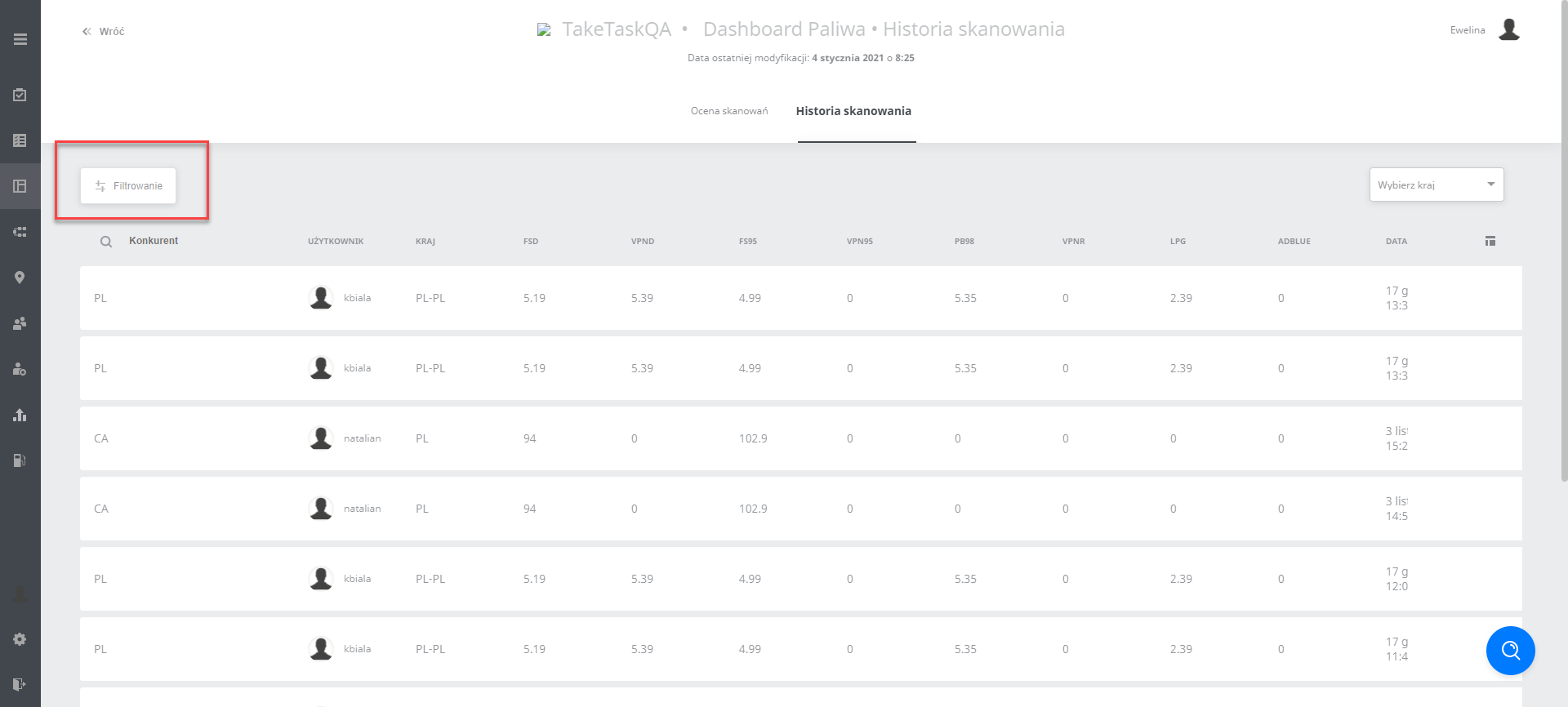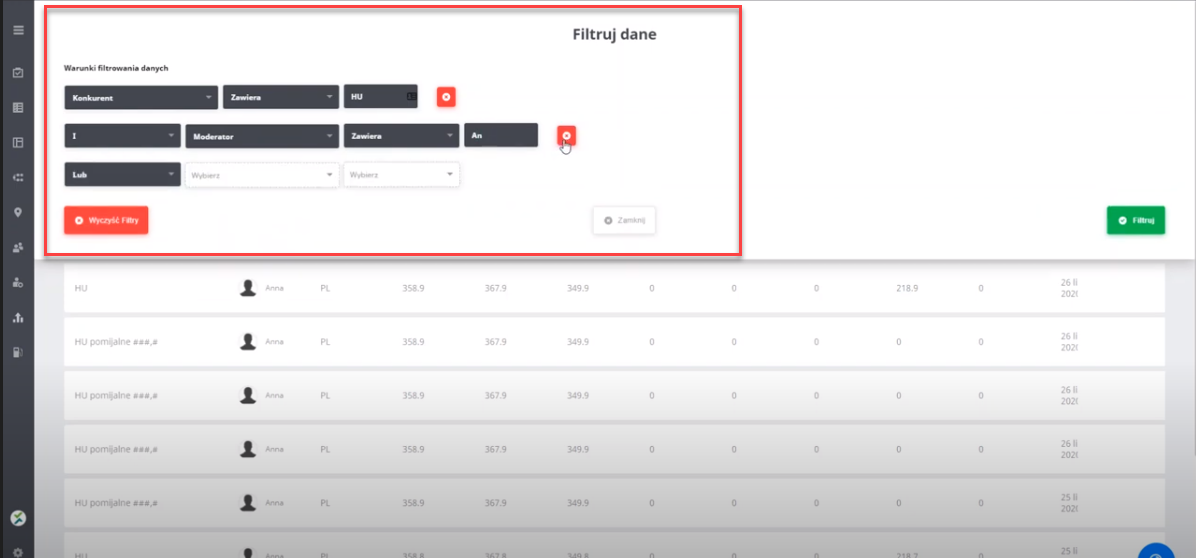Dashboard paliw
1. Ocena skanowań - poruszanie się po widoku
Aby dokonać oceny (weryfikacji) skanowań należy przejść do zakładki Paliwa (po lewej stronie na szarym pasku), następnie pojawi się widok Dashboardu paliw z dwoma zakładkami Ocena skanowań oraz Historia skanowania
Aby dokonać oceny skanowań, należy nacisnąć przycisk po prawej stronie (zaznaczony na czerwono)
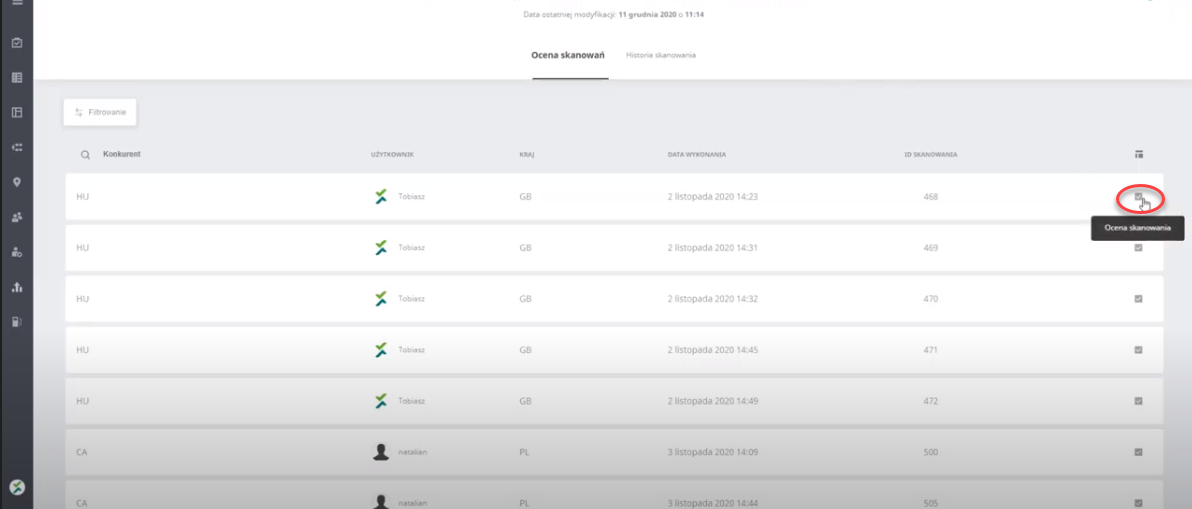 Następnie pojawia się poniższy widok, w którym uzupełniamy wartości Paliwa po prawej stronie zdjęcia. W tym widoku dostępne są również szczegółowe informacje wykonanego zadania (po lewej stronie zdjęcia)
Następnie pojawia się poniższy widok, w którym uzupełniamy wartości Paliwa po prawej stronie zdjęcia. W tym widoku dostępne są również szczegółowe informacje wykonanego zadania (po lewej stronie zdjęcia)
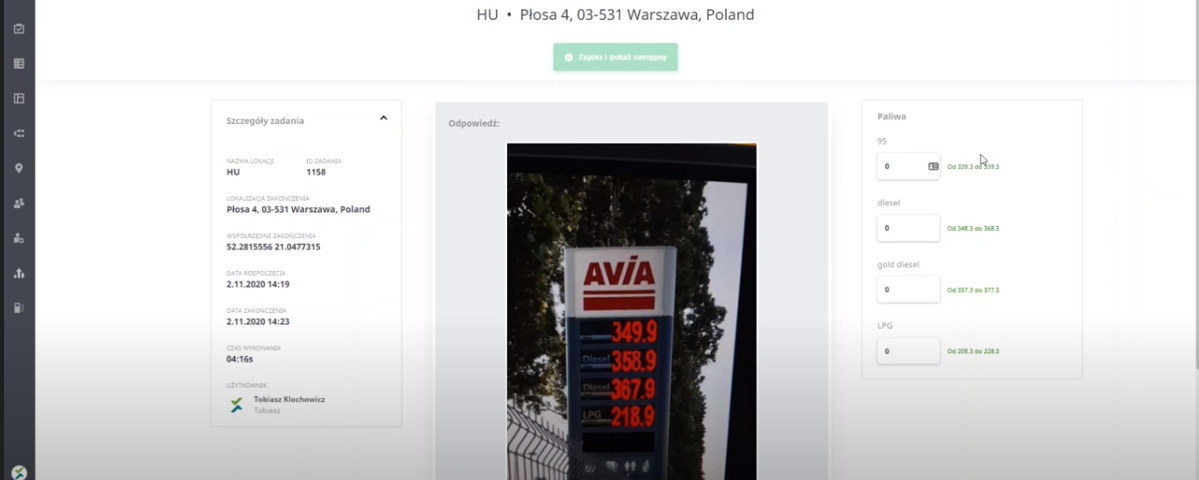 Poniżej istnieje możliwość dodania komentarza - dostępne tylko, jeśli ceny wpisane we wszystkich polach mieszczą się w dopuszczalnych wartościach.
Poniżej istnieje możliwość dodania komentarza - dostępne tylko, jeśli ceny wpisane we wszystkich polach mieszczą się w dopuszczalnych wartościach.
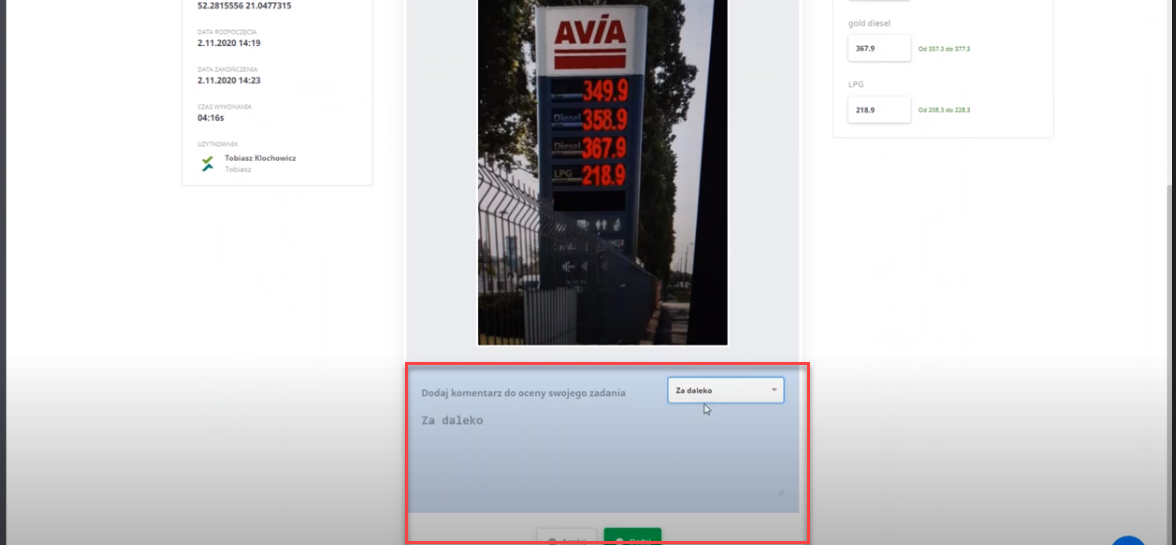 Po wykonaniu wszystkich kroków klikamy "zapisz" i automatycznie pojawia się następne zdjęcie do oceny.
Po wykonaniu wszystkich kroków klikamy "zapisz" i automatycznie pojawia się następne zdjęcie do oceny.
2. Historia skanowań - poruszanie się po widoku
Aby dokonać oceny (weryfikacji) skanowań należy przejść do zakładki Paliwa (po lewej stronie na szarym pasku), następnie pojawi się widok Dashboardu paliw z dwoma zakładkami Ocena skanowań oraz Historia skanowania
Domyślny widok zawiera następujące pozycje:
Konkurent, Użytkownik, Zdjęcie, Data wykonania, Data rozpoznania, Rozpoznanie, Moderator, FSD, VPND, FS95, VPN95, PB98, VPNR, LPG, AdBlue
Kolumny, które nie są dostępne w widoku domyślnym:
- Kraj
- OS Urządzenia
- Urządzenie
Aby zmodyfikować widoczność kolumn (dodać lub usunąć wybrane z widoku) należy nacisnąć przycisk Zarządzaj kolumnami (zaznaczony strzałką na powyższym zdjęciu)

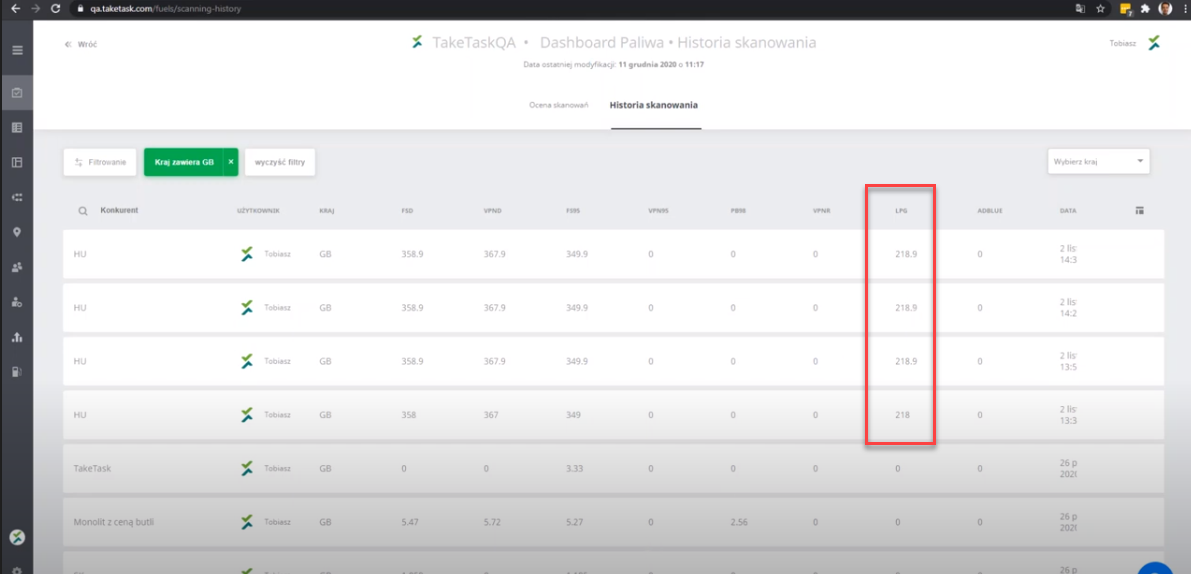
Konfiguracja widoku dashboardu paliw
- Widoczność dashboardu (config)
Należy wejść w zakładkę "Paliwa" po lewej stronie na szarym pasku, następnie w "Parametry Aplikacji".
Zmienną odpowiedzialną za widoczność tego segmentu jest DisplayFuelDashboard. Dodatkowo można decydować czy użytkownik z danym uprawnieniem może widzieć taki segment poprzez uprawnienie CanDisplayFulesDasboard
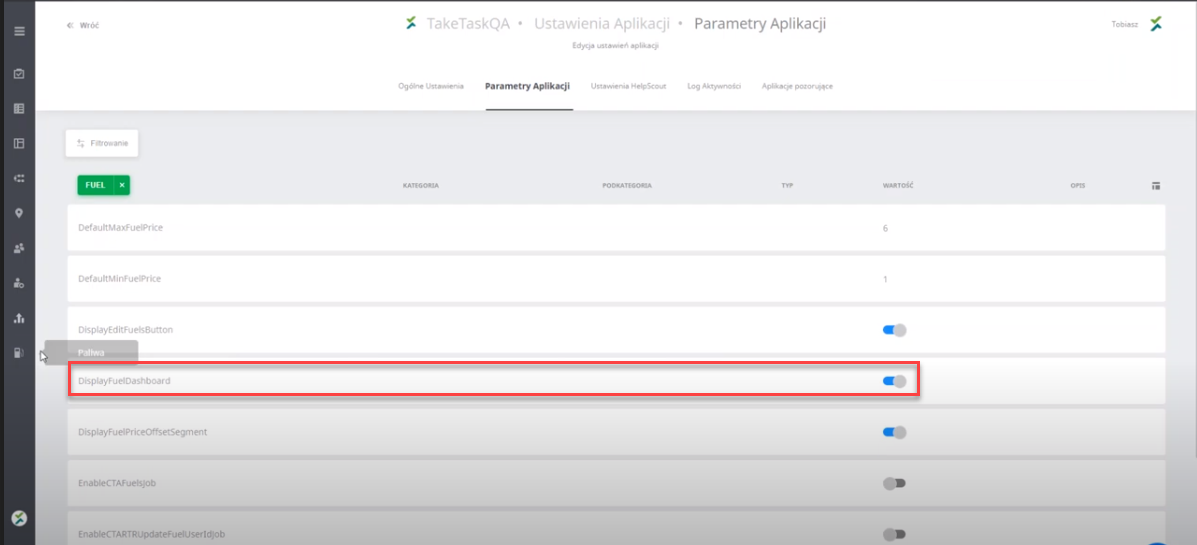
2. Widoczność dashboardu (macierz uprawnień)
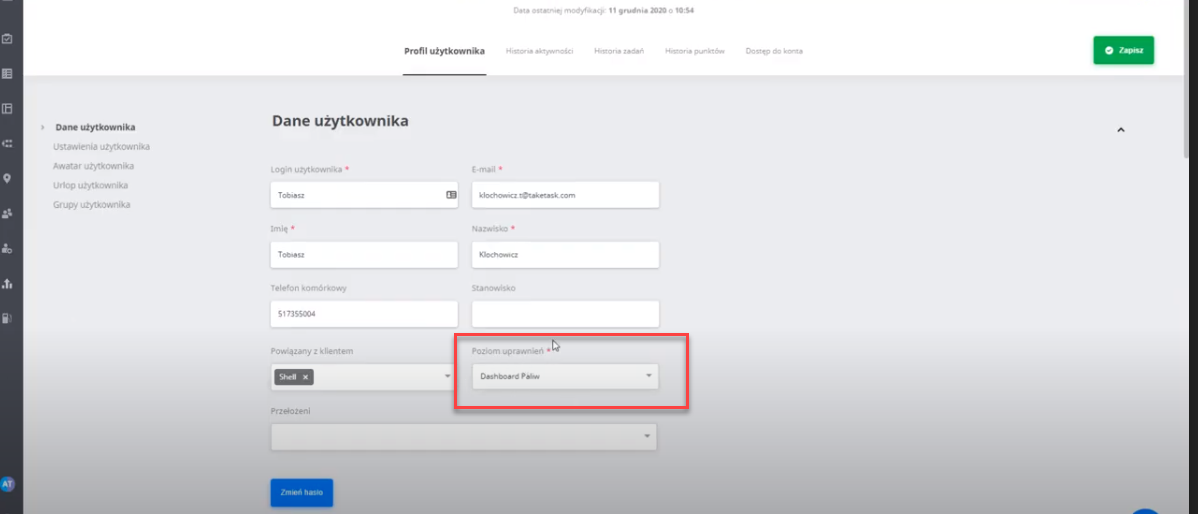
Poruszanie się po Dashboard Paliw - filtrowanie danych
- filtrowanie danych
W zakładce "paliwa", w zakładce "ocena skanowań" jak i również "historia skanowania" za pomocą przycisku "Filtrowanie" można wybrać interesujące nas dane: